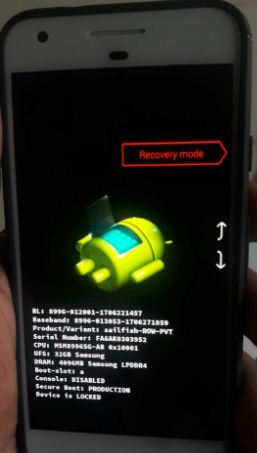रिकवरी मोड में Google पिक्सेल कैसे दर्ज करें
यहां Google Pixel पर पुनर्प्राप्ति मोड दर्ज करने का तरीका बताया गया हैWindows PC में हार्डवेयर की या ADB का उपयोग कर XL और Pixel। हार्डवेयर कुंजी का उपयोग करके Google पिक्सेल को रिकवरी मोड में प्रवेश करना काफी सरल है। विभिन्न एंड्रॉइड डिवाइस में रिकवरी मोड में बूट करने के लिए थोड़ा अलग सेटिंग्स हैं। जब हम वसूली मोड का उपयोग करते हैं, तो अधिकांश पिक्सेल फोन जवाब नहीं दे रहा है या चालू नहीं होगा।एंड्रॉइड रिकवरी स्क्रीन में, आप हमेशा रिबूट सिस्टम सहित कुछ विकल्प देख सकते हैं, बूटलोडर को रीबूट करें, रिकवरी लॉग देखें, एडीबी से अपडेट लागू करें, डेटा / फ़ैक्टरी रीसेट रीसेट करें, कैश पार्टीशन साफ करें और बिजली बंद।
- Google Pixel और Pixel XL को कैशे पार्टिशन कैसे क्लियर करें
- Pixel 3a और Pixel 3a XL को फैक्ट्री रिसेट कैसे करें
- पिक्सेल स्क्रीन लॉक होने पर पृष्ठभूमि में YouTube वीडियो कैसे चलाएं
Google पिक्सेल रिकवरी मोड कैसे दर्ज करें
Google Pixel और Pixel XL पर रिकवरी मोड में बूट करने के लिए नीचे दिए गए दो तरीकों की जाँच करें।
हार्डवेयर कुंजी का उपयोग करके Google पिक्सेल रिकवरी मोड दर्ज करें
चरण 1: बंद करें आपका Google पिक्सेल और पिक्सेल XL।
चरण 2: एक ही समय में वॉल्यूम डाउन बटन और पावर बटन दबाएं फोन तक एंड्रॉयड प्रणाली वसूली स्क्रीन दिखाई देता है।
डिफ़ॉल्ट रूप से "शुरू" बटन दिखाया गया है।
चरण 3: देखने तक वॉल्यूम डाउन बटन दबाएं वसूली मोड।
चरण 4: दबाएं बिजली का बटन पुनर्प्राप्ति मोड में पुनः आरंभ करने के लिए।
आप उपरोक्त विकल्पों को अपने Google पिक्सेल रिकवरी मोड में देख सकते हैं।
Google PC और लैपटॉप पर ADB का उपयोग करके Google Pixel और Pixel XL Recovery Mode में बूट कैसे करें
चरण 1: अपने Google पिक्सेल डिवाइस को पीसी से कनेक्ट करें USB केबल का उपयोग करना।
Google Pixel डिवाइस के लिए अपने पीसी पर ADB / USB ड्राइवर स्थापित करें।
चरण 2: पर जाए android-sdk-winodwsplatform-tools निर्देशिका।
अब, अपने डेस्कटॉप या लैपटॉप डिवाइस में कमांड प्रॉम्प्ट खोलें।
चरण 3: लिखें अदब रिबूट रिकवरी अपने पीसी पर कमांड करें और दबाएं दर्ज बटन।
अब आपका Google Pixel फ़ोन रिकवरी मोड में बंद और बूट होगा।
हमें उम्मीद है कि यह स्पष्ट करता है कि Google को कैसे दर्ज किया जाएपिक्सेल रिकवरी मोड। यदि आपके पास कोई अन्य ट्रिक है, तो आप नीचे दिए गए टिप्पणी बॉक्स में हमारे साथ साझा कर सकते हैं। Google Pixel XL के नवीनतम ट्रिक्स के लिए हमसे जुड़े रहें।